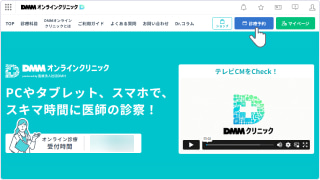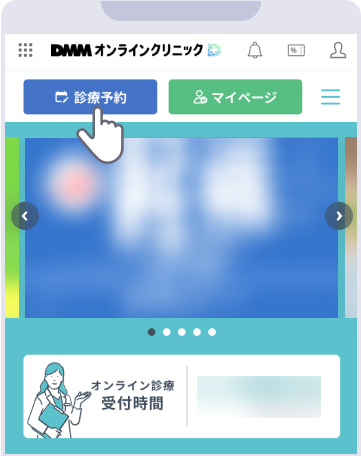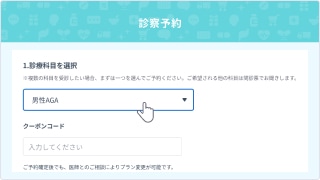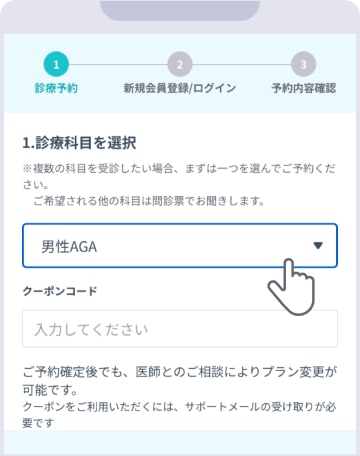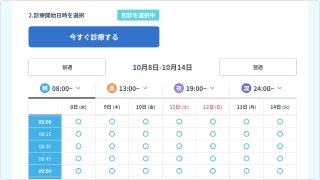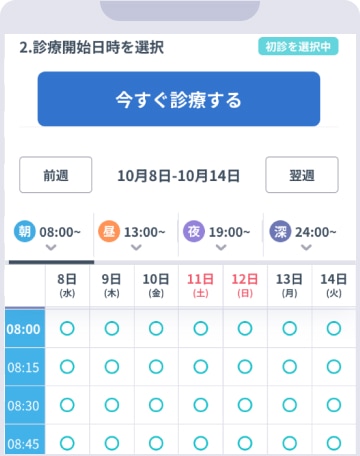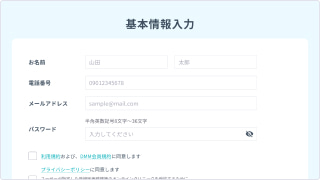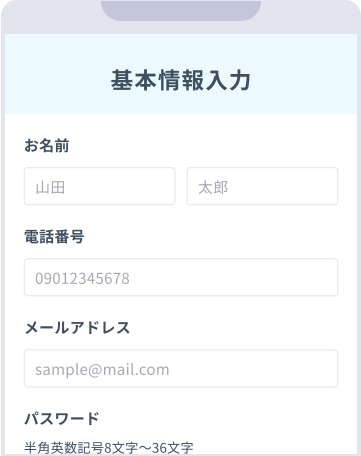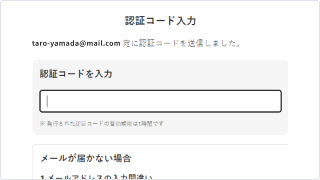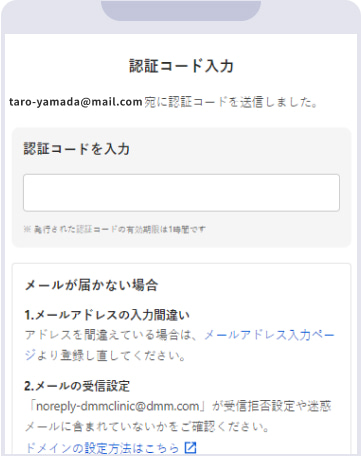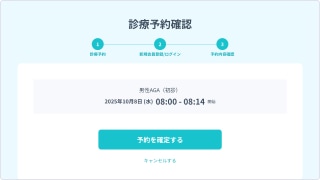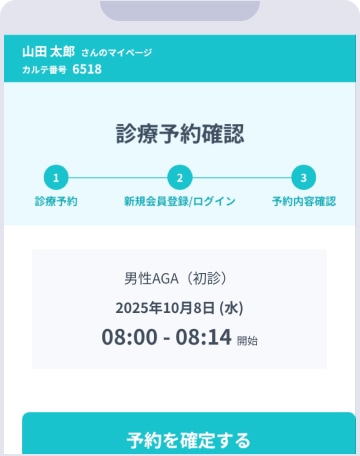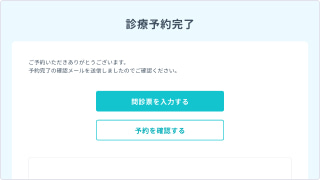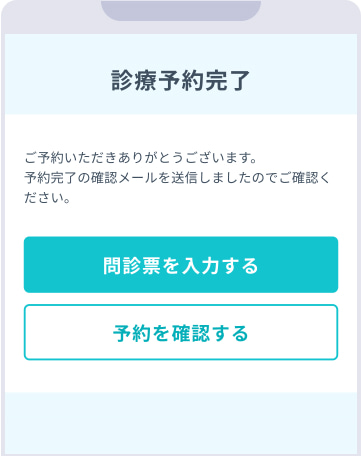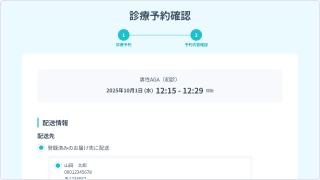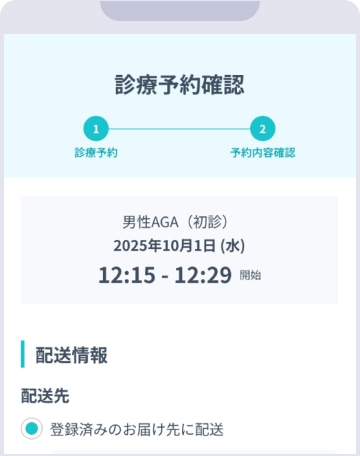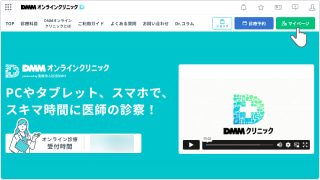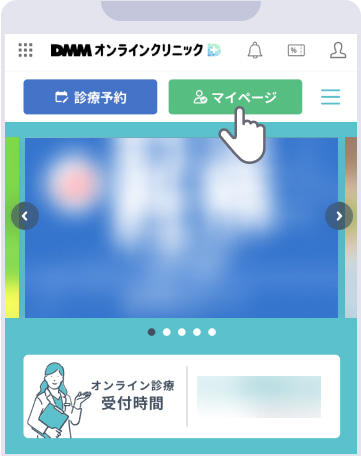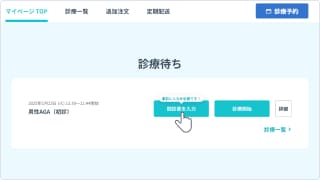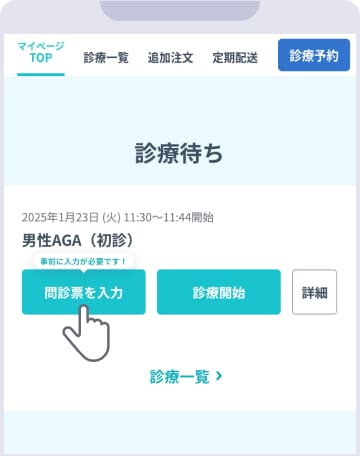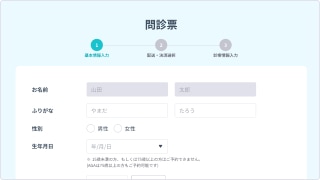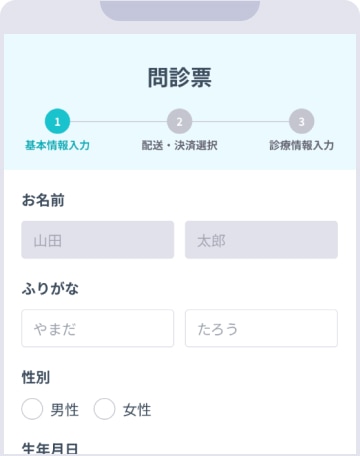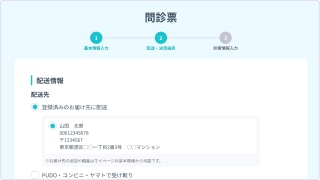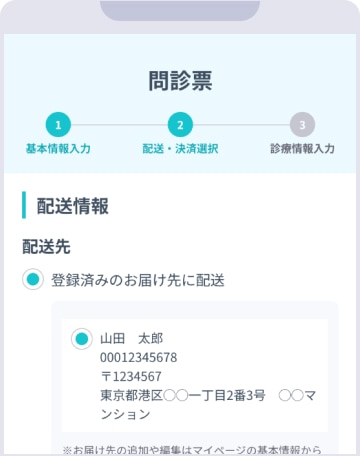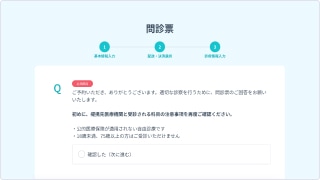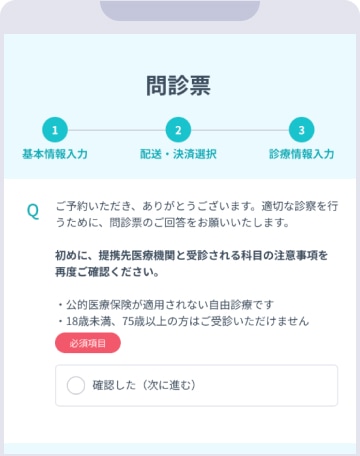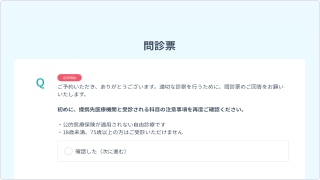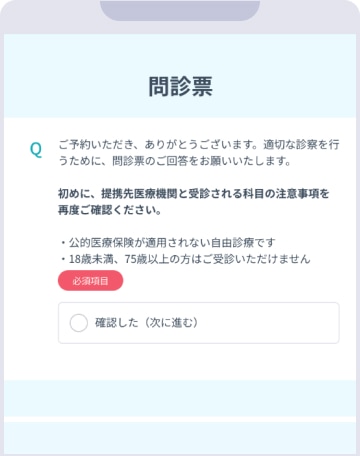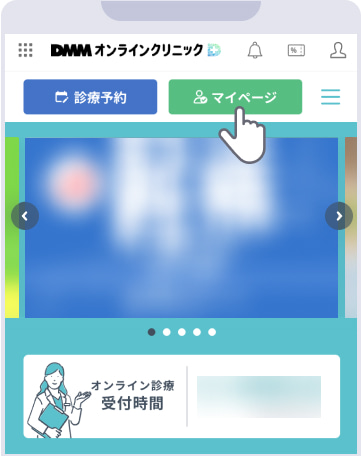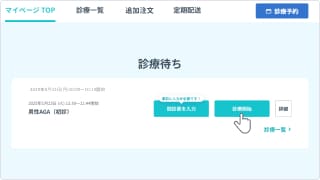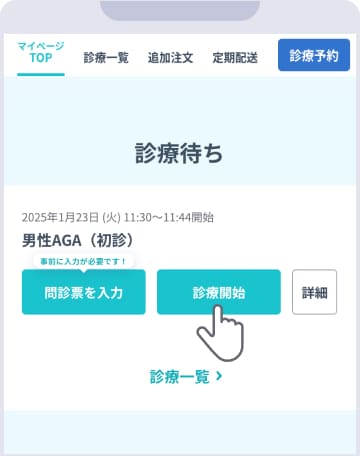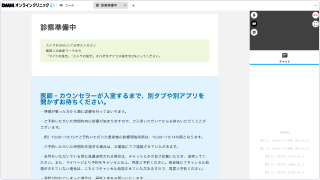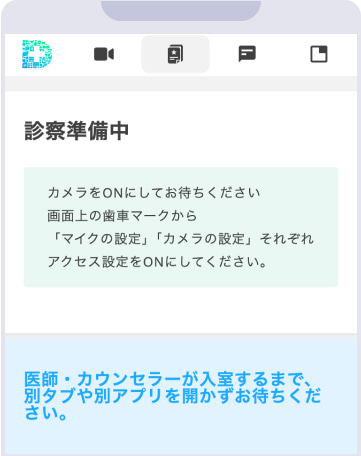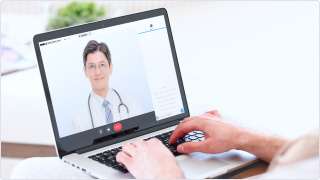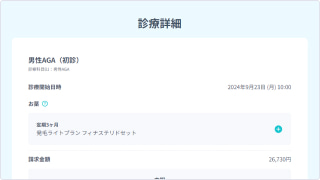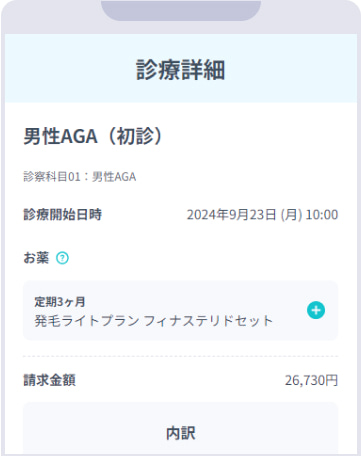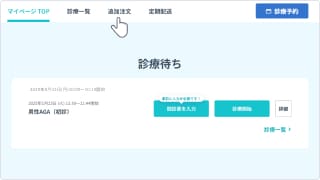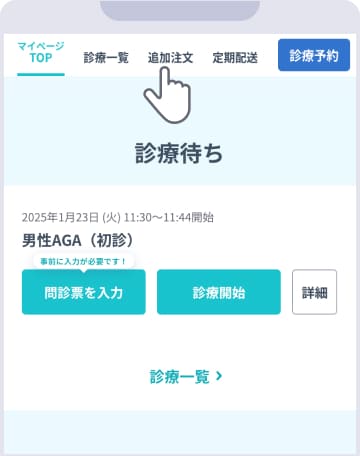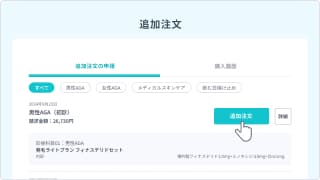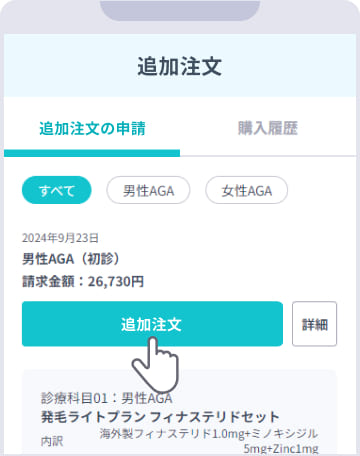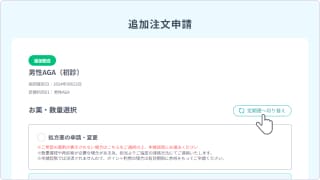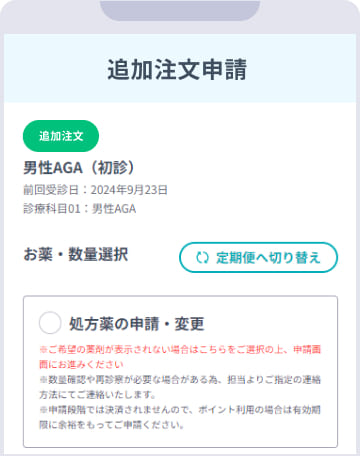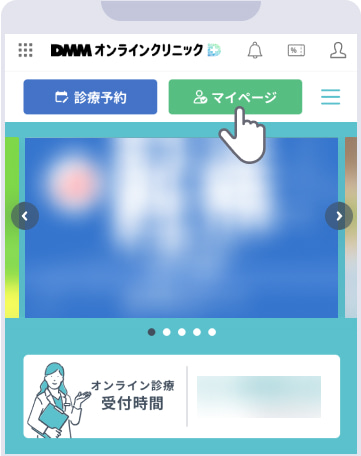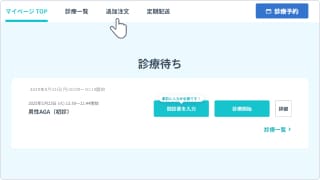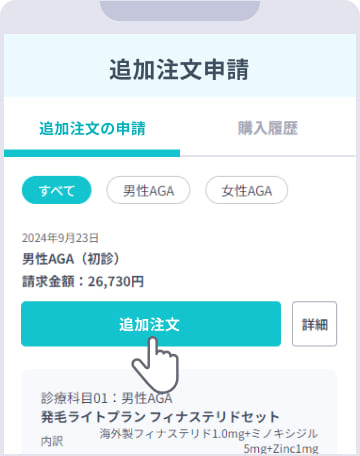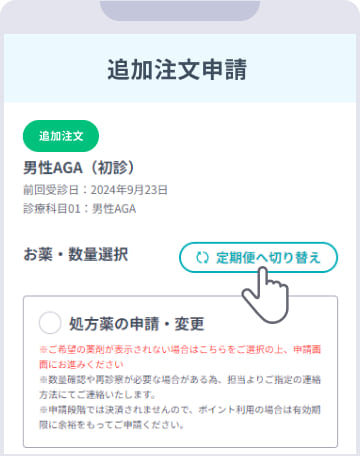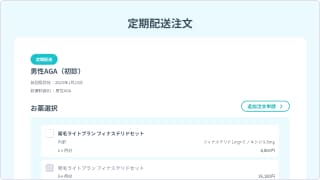ご利用ガイド
サービスの基本的な流れに沿って
利用手順をご案内します。
- 診療予約の取り方
- STEP 1「診療予約」を押下
- STEP 2診療科目を選択
- STEP 3日時を選択
日時を選択、または「今すぐ診療する」を押下します。
【今すぐ診療について】
- ご予約から最短15分で診察が開始します。
- 混雑状況により受付していない場合があります。
- STEP 4初めてご利用される方のみ基本情報の入力
- STEP 5初めてご利用される方のみメールアドレス認証、
DMMアカウント作成 - STEP 6予約内容の確認
- 日時を選択した場合診療科目・日時を確認し、予約を完了します。ご登録のメールアドレス宛に予約内容確認のメールが届きます。
- 今すぐ診療の場合決済・配送情報を入力し、予約を完了します。※予約完了後、続けて問診票をご入力ください。
- 問診票の記入方法
- STEP 1「マイページ」を押下
- STEP 2「診療待ち」から
「問診票を入力」を選択 - STEP 3問診票の記入
- 日時を選択した場合下記を登録します。
- 基本情報(初めてご利用の方のみ)
- 配送・決済情報
- 診療情報
- 今すぐ診療の場合問診票を入力します。
- 診療の開始〜完了まで
- STEP 1「マイページ」を押下
- STEP 2「診療待ち」から
「診療開始」を選択 - STEP 3ビデオ通話に入室
カメラとマイクを必ずオンにしてください。
- STEP 4医師との診察
問診票をもとに、症状を確認し処方薬を決定します。
- STEP 5オペレーターとの確認
診療料金や支払い方法、お薬の受け取り場所を確認します。
- STEP 6お会計
診察終了後、登録した支払い方法にて自動で決済されます。
※PayPayでの決済を選択された場合は、ご自身で決済になります。診察後にお送りするメールをご確認ください。
- お薬の受け取り
- 通常配送の場合指定した住所や受け取り場所でお薬を受け取りください。
- 当日便の場合
- ドライバーとマッチ後、配送状況に関するSMSが届く
- ご自宅でお薬の受け取り
※ドライバーとマッチ後、約3時間でお届けします。
※ポストインや置き配には対応できません。
※直接お渡しができなければお薬が持ち戻りになるのでご注意ください。
- 追加注文の申請方法
- STEP 1「マイページ」を押下
- STEP 2「追加注文」メニューを選択
- STEP 3注文したいお薬が処方された
診療履歴から「追加注文」を押下 - STEP 4お会計
お薬の数量、お支払い方法を確認し、お会計を行なってください。
- STEP 5お薬の受け取り
- 通常配送の場合指定した住所や受け取り場所でお薬を受け取りください。
- 当日便の場合
- ドライバーとマッチ後、配送状況に関するSMSが届く
- ご自宅でお薬の受け取り
※ドライバーとマッチ後、約3時間でお届けします。
※ポストインや置き配には対応できません。
※直接お渡しができなければお薬が持ち戻りになるのでご注意ください。
- 定期配送の申請方法
- STEP 1「マイページ」を押下
- STEP 2「追加注文」メニューを選択
- STEP 3注文したいお薬が処方された
診療履歴から「追加注文」を押下 - STEP 4「定期便へ切り替え」を選択
- STEP 5お会計
お薬の数量、お支払い方法を確認し、お会計を行なってください。
- STEP 6お薬の受け取り
指定の住所、受け取り場所でお薬を受け取りください。
※医師の判断により、処方できない場合があります。

- 登録しているクレジットカードを変更したいです【クレジットカードの登録・変更方法】
(1)DMMオンラインクリニック マイページへログイン
(2)画面右上の人型のマークを押下
(3)DMMアカウント情報内の「クレジットカード」より登録・変更いただけます。
https://payment.dmm.com/payment/
※現在Mastercardはお使いいただけません。
※クレジットカードの決済エラーやDMMポイントの残高が足りず、決済が正式に完了できなかった場合、担当者よりご連絡させていただきます。 - 診察の時のカメラとマイクがオンにならないご利用の機種によって設定方法が異なりますので、下記をご参考にしていただけますと幸いです。
【iPhone】
(1)システムアプリ(設定)を起動
(2)「Safari」選択
(3)下にスクロールし「カメラ」と「マイク」をそれぞれ許可
※「拒否」となっている場合は「確認」または「許可」に変更
【Android】※Chromeをご利用の場合
(1)ホーム画面からアプリ(設定)アイコンを開く
(2) 「プライバシー」を押下
(3)「権限の管理(権限マネージャー)」より「カメラ」を押下
(4)Chromeを押下し「アプリの使用中のみ許可」を選択
(5)「権限の管理」に戻り、「マイク」も同様に操作
【PC】※WindowsPCの場合
(1)デスクトップ左下の虫眼鏡のボタンをクリックし、「マイク」と入力
(2)「マイクのプライバシー設定」を押下
(3)「アプリがマイクにアクセスできるようにする」をオン
(4)下部へスクロールし、「マイクをアクセスできるMicrosoftStoreアプリを選ぶ」の中の「カメラ」をオン
(5)下部へスクロールし、「デスクトップアプリがマイクにアクセスできるようにする」の中にご利用中のブラウザがあるかを確認
受診の際は予約時間になりましたら、マイページTOPまたは、診療一覧の「診療待ち」に表示される予約情報よりビデオツールのシステムへご入室をお願いいたします。 - 診察の入室方法がわかりません当院ではビデオツールを使用し、診療をおこないます。
※PC、スマートフォンがご利用いただけます。
受診の際は予約時間になりましたら
マイページTOPまたは、診療一覧の「診療待ち」に表示される予約情報より
「診察開始」ボタンを押し、ビデオツールのシステムへご入室いただけます。
◇診療一覧/診療待ち
https://clinic.dmm.com/mypage/consultations
※診察は診察開始時間から15分以内に開始されます。
※診察時間内は入室した状態でお待ちいただくようお願いいたします。
《スマートフォンの場合》
診察開始ボタンを押し、画面内の左上のビデオマークを押していただくと
ビデオツールが表示されます。
カメラとマイクをオンにした状態でお待ちください。
《PCの場合》
診察開始ボタンを押し、画面上にビデオツールが表示されております。
カメラとマイクをオンにした状態でお待ちください。